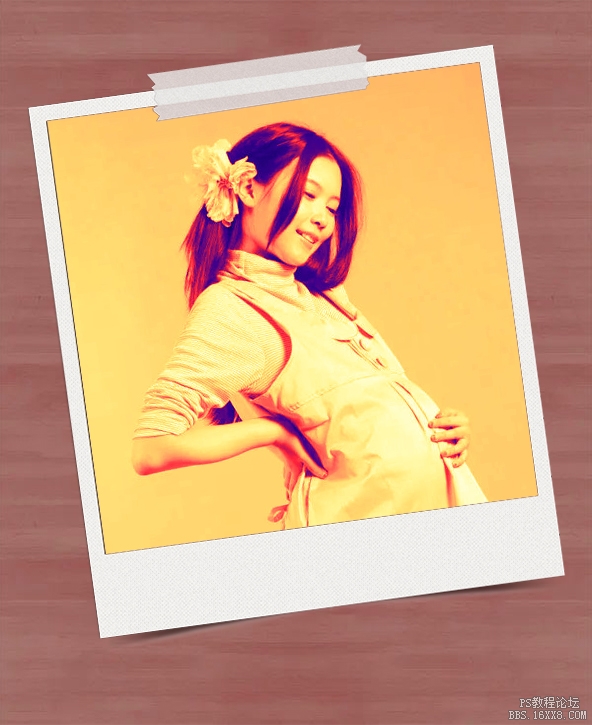创意照片,给照片添加边框营造拍立得效果(4)
教程通过PS制作一款拍立得效果照片,整个照片比较有创意,制作起来也比较好上手,相信同学们可以学会制作好,一起来学习一下吧,相信同学们可以做的更好,学习PS不能操之过急,要每个教程都练习,这样才能提升PS的技术,说多少都不如亲自练习一下,快开学习吧。
效果图:

素材:

操作步骤:
1、首先我们先打开图片素材文件:

2、图片打开之后,按下快捷键http://www.16xx8.com/photoshop/jiaocheng/110097.htmlCtrl+J复制一个图层,图层复制好了之后,选择图层1,点击图像菜单,调整,点击渐变映射命令,在弹出的渐变映射工具选项栏中,点击下拉列表,选择一种名为蓝、红、黄渐变,如图所示:
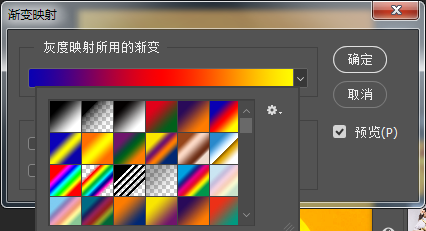
3、点击确定,可以看到,现在整个画面的色调非常的暖,我们现在可以将图层的混合模式设置为颜色,如图所示:

4、制作完成后我们按住Shift键加选背景图层,然后按Ctrl+E将两个图层合并到一个图层,接下来我们打开另外两个背景图层文件:
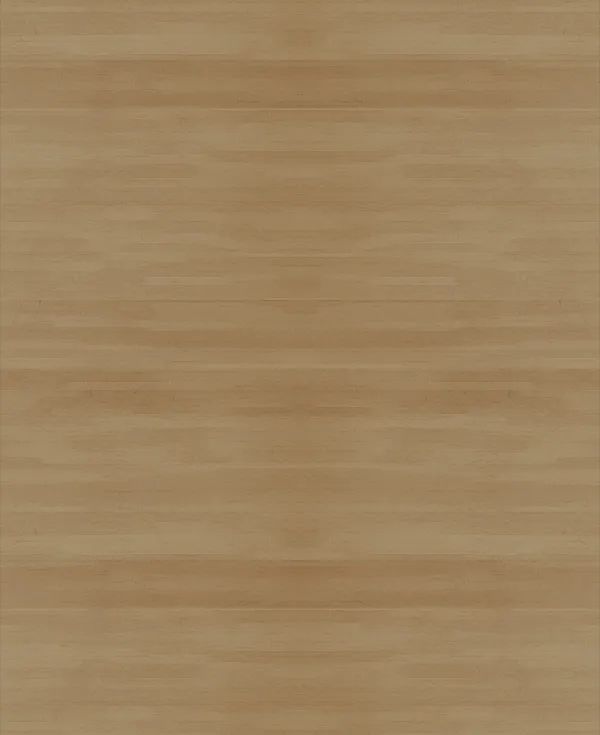
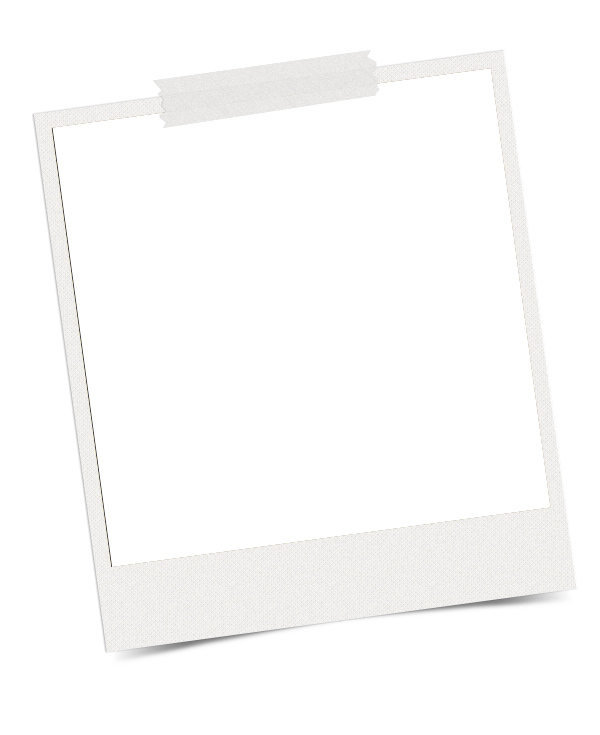
5、将相框素材置入到木纹图片当中,然后回到人物文档,按下快捷键Ctrl+A全选,按Ctrl+C复制,到相框的文档当中,选择木纹的这个图层,按Ctrl+V粘贴,如图所示:
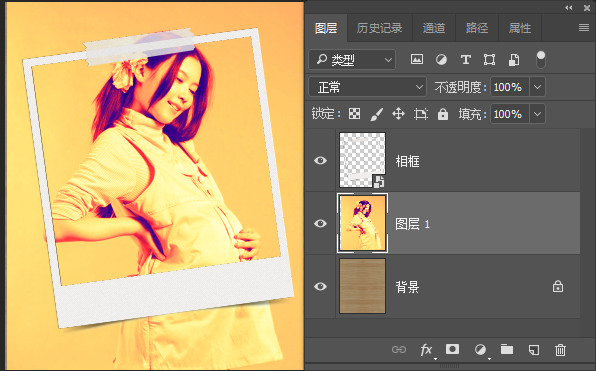
6、现在可以看到,这个照片远比这个相框的大小要大,那么我这里按Ctrl+T自由变换,再按住Shift+Alt键等比例缩放照片的大小,旋转调节到一个合适的角度,如图所示:
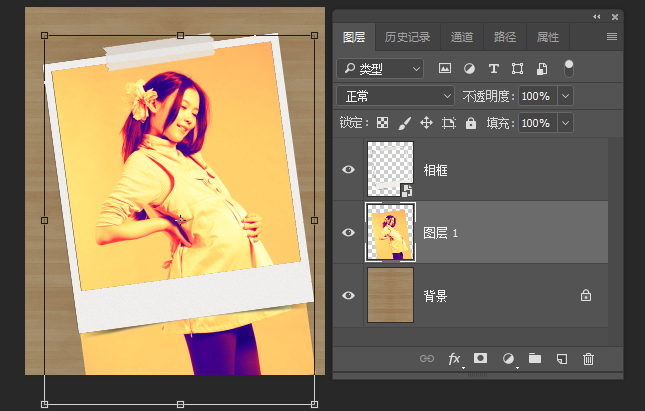
7、按下回车键确定。完成调节之后选中相框图层,使用魔棒工具http://www.16xx8.com/tags/38455/单击相框里面的部分,这一步是为了选择相框里面的区域,如图所示:
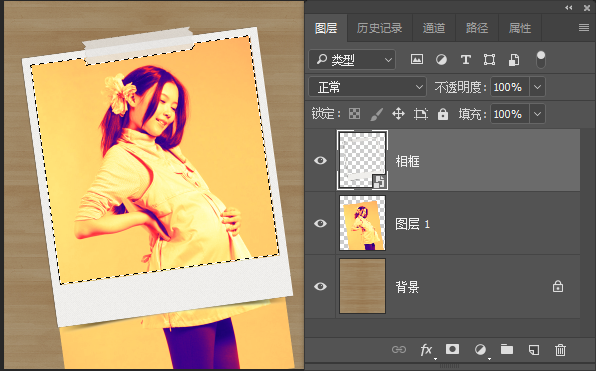
8、接下来再选择人物图层也就是图层1,单击图层面板底部的添加图层蒙版http://www.16xx8.com/tags/38847/按钮,给人物图层添加图层蒙版,这样我们就为这个照片添加了一个图层蒙版,只会显示图层蒙版内的内容,如图所示:
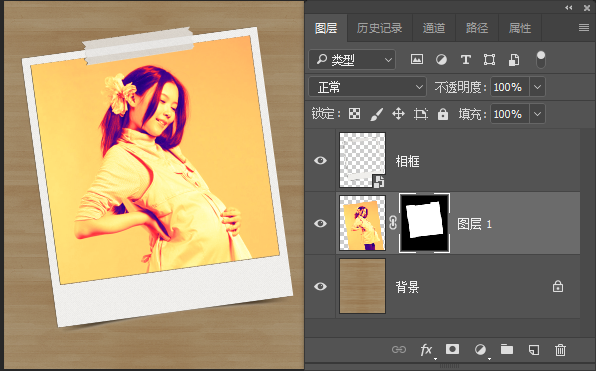
9、如果只想移动蒙版内的图像的话,可以单击取消图层与蒙版之间的链接锁定,然后选择这个图像缩览图,将它移动到一个比较合适的位置,如图所示:
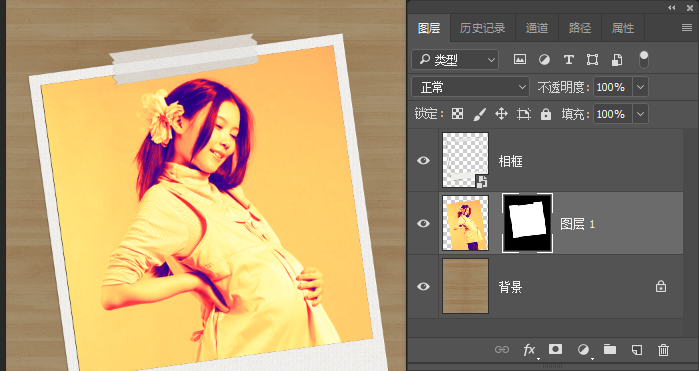
10、制作完成之后我选择木纹也就是背景图层,按下快捷键Ctrl+U调出色相饱和度的调节面板,调节一下背景的木纹色调,让它也变得暖一些,如图所示:
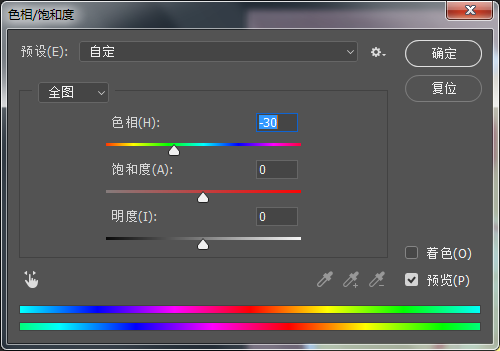
11、调节好了之后点击确定,好,现在我们就制作完成了温馨氛围的照片。
最终效果如图:

通过教程来学习一下吧,在制作的过程中有的步骤要记得,在练习新教程的时候就可以用上。